Windows8系统设置文件夹权限的方法 Windows8系统如何设置文件夹权限
更新时间:2024-11-10 17:02:38作者:jiang
在使用Windows8系统的过程中,有时候我们需要设置文件夹的权限以保护个人隐私或确保数据安全,Windows8系统提供了简单的方法来设置文件夹权限,只要按照一定的步骤操作即可轻松完成。通过设置文件夹权限,我们可以限制其他用户对文件夹的访问权限,保护重要文件不被误操作或删除。接下来我们就来看看Windows8系统如何设置文件夹权限。
具体方法如下:
1、 点击要修改权限的文件夹,点击选项卡上的“共享”,点击“高级安全”;
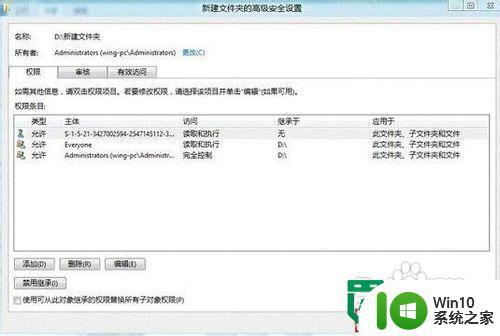
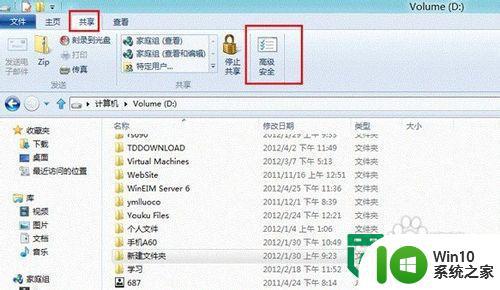
2、找到并点击“权限”,然后点击“启用继承”;
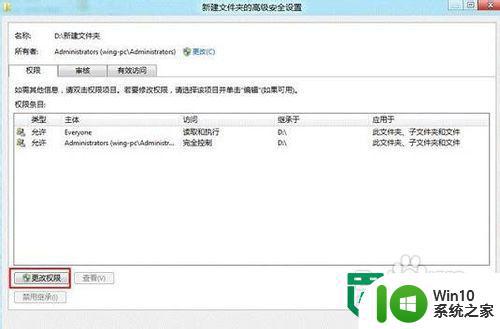
3、点击“选择主体”;
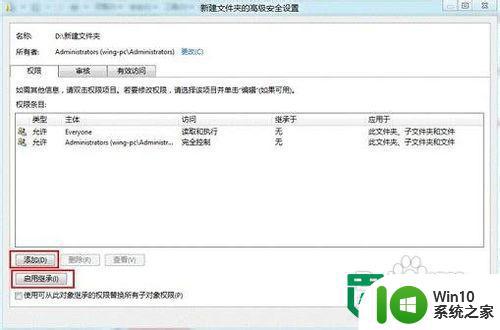
4、输入需要设置权限的用户或组名;
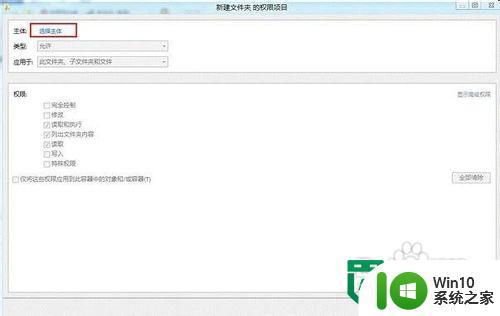
5、选择应用此文件夹、子文件夹和文件,设置需要的权限,点击“确定”即可;
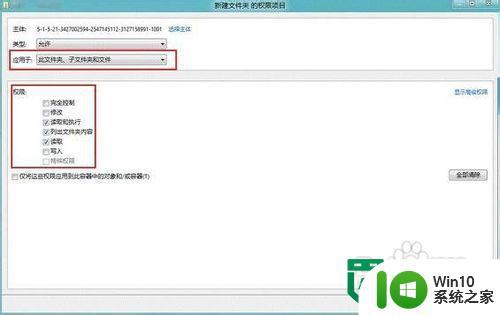
6、点击“确定”,完成设置即可。
以上就是关于Windows8系统设置文件夹权限的方法的全部内容,有出现相同情况的用户就可以按照小编的方法了来解决了。
Windows8系统设置文件夹权限的方法 Windows8系统如何设置文件夹权限相关教程
- xp系统共享权限设置方法 XP系统共享文件夹权限设置步骤
- 电脑共享文件夹及权限如何设置 电脑文件夹共享和权限设置的详细步骤
- 怎样设置共享文件夹权限 电脑设置共享文件夹的步骤
- u盘目标文件夹访问被拒绝需要权限来执行如何解决 Windows系统U盘访问目标文件夹权限被拒解决方法
- xp文件夹访问不了的解决方法 xp系统文件夹权限设置问题解决方法
- xp设置共享权限的方法 xp电脑如何设置文件共享权限
- 管理员administrators权限删除文件设置方法 administrators权限删除文件的步骤
- win8系统怎么获取删除文件的权限 win8系统如何修改文件权限以删除文件
- 优盘添加使用权限的方法 优盘如何设置文件权限
- windows8系统打开文件夹未响应该怎么解决 windows8系统打开文件夹卡顿怎么办
- 访问局域网共享文件夹提示没有权限访问解决方法 访问局域网共享文件夹提示没有权限访问怎么办
- 你需要提供管理员权限才能移动到此文件夹如何解决 如何获取管理员权限以移动文件夹
- U盘装机提示Error 15:File Not Found怎么解决 U盘装机Error 15怎么解决
- 无线网络手机能连上电脑连不上怎么办 无线网络手机连接电脑失败怎么解决
- 酷我音乐电脑版怎么取消边听歌变缓存 酷我音乐电脑版取消边听歌功能步骤
- 设置电脑ip提示出现了一个意外怎么解决 电脑IP设置出现意外怎么办
电脑教程推荐
- 1 w8系统运行程序提示msg:xxxx.exe–无法找到入口的解决方法 w8系统无法找到入口程序解决方法
- 2 雷电模拟器游戏中心打不开一直加载中怎么解决 雷电模拟器游戏中心无法打开怎么办
- 3 如何使用disk genius调整分区大小c盘 Disk Genius如何调整C盘分区大小
- 4 清除xp系统操作记录保护隐私安全的方法 如何清除Windows XP系统中的操作记录以保护隐私安全
- 5 u盘需要提供管理员权限才能复制到文件夹怎么办 u盘复制文件夹需要管理员权限
- 6 华硕P8H61-M PLUS主板bios设置u盘启动的步骤图解 华硕P8H61-M PLUS主板bios设置u盘启动方法步骤图解
- 7 无法打开这个应用请与你的系统管理员联系怎么办 应用打不开怎么处理
- 8 华擎主板设置bios的方法 华擎主板bios设置教程
- 9 笔记本无法正常启动您的电脑oxc0000001修复方法 笔记本电脑启动错误oxc0000001解决方法
- 10 U盘盘符不显示时打开U盘的技巧 U盘插入电脑后没反应怎么办
win10系统推荐
- 1 番茄家园ghost win10 32位官方最新版下载v2023.12
- 2 萝卜家园ghost win10 32位安装稳定版下载v2023.12
- 3 电脑公司ghost win10 64位专业免激活版v2023.12
- 4 番茄家园ghost win10 32位旗舰破解版v2023.12
- 5 索尼笔记本ghost win10 64位原版正式版v2023.12
- 6 系统之家ghost win10 64位u盘家庭版v2023.12
- 7 电脑公司ghost win10 64位官方破解版v2023.12
- 8 系统之家windows10 64位原版安装版v2023.12
- 9 深度技术ghost win10 64位极速稳定版v2023.12
- 10 雨林木风ghost win10 64位专业旗舰版v2023.12